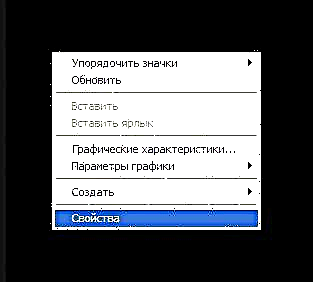Veličine ikona koje su prisutne na radnoj površini, daleko od toga da uvijek zadovoljavaju korisnike. Sve ovisi o parametrima ekrana monitora ili prijenosnog računala, kao i o individualnim preferencijama. Nekima se ikone mogu činiti prevelikim, a drugima naprotiv. Zbog toga u svim verzijama Windows-a pruža mogućnost samostalne promjene njihove veličine.
Načini za promjenu veličine prečaca radne površine
Postoji nekoliko načina mijenjanja veličine prečaca na radnoj površini. Uputa o tome kako smanjiti ikone na radnoj površini u operativnom sistemu Windows 7 i najnovijim verzijama ovog OS gotovo su identična. U Windows XP-u se ovaj zadatak rješava malo drugačije.
1. metod: Točak miša
To je najlakši način da se prečice na radnoj površini povećaju ili povećaju. Da biste to učinili, držite tipku "Ctrl i istovremeno započeti vrtjeti kotač miša. Kad okrenete dalje od sebe, doći će do povećanja, a kad se okrenete prema sebi ono će se smanjiti. Ostaje samo postići željenu veličinu za sebe.
Upoznajući se s ovom metodom, mnogi čitatelji mogu se zapitati: što je sa vlasnicima prijenosnih računala koji ne koriste miš? Takvi korisnici moraju znati kako se kotač miša vrti na touchpad-u. To se radi s dva prsta. Njihovo kretanje od središta do uglova dodirne table simulira rotaciju prema naprijed, a kretanje od uglova ka sredini - nazad.
Stoga, da biste povećali ikone, morate pritisnuti tipku "Ctrl"a drugom rukom na dodirnoj podlozi napravite pokret iz uglova u središte.
Za smanjenje ikona kretanje treba izvesti u suprotnom smjeru.
2. način: Kontekstni meni
Ova metoda je jednostavna kao i prethodna. Da biste postigli željeni cilj, potrebno je da desnom tipkom miša kliknete slobodni prostor na radnoj površini da biste otvorili kontekstni izbornik i otišli na odjeljak "Pogled".
Tada ostaje samo odabrati željenu veličinu ikone: normalnu, veliku ili malu.
Nedostaci ove metode uključuju i činjenicu da se korisniku nude samo tri fiksne veličine ikona, ali za većinu je to i više nego dovoljno.
Treći način: Za Windows XP
U Windows XP-u nije moguće povećati ili smanjiti veličinu ikona s kotačićem miša. Da biste to učinili, morate promijeniti postavke u svojstvima ekrana. To se radi u nekoliko koraka.
- Kliknite desnom tipkom miša na kontekstni meni radne površine i odaberite "Properties".
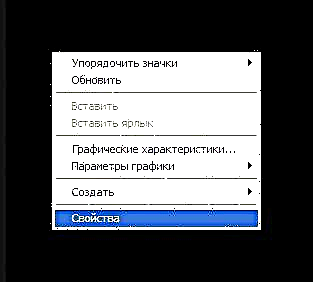
- Idite na karticu "Dizajn" i tu birati "Efekti".
- Označite potvrdni okvir uključujući velike ikone.
Windows XP takođe omogućava fleksibilnije dimenzioniranje ikona radne površine. Da biste to učinili, trebate:
- U drugom koraku, umjesto odjeljka "Efekti" izabrati "Napredno".
- U dodatnom prozoru dizajna odaberite s padajućeg popisa elemenata "Ikona".
- Podesite željenu veličinu ikone.
Sada ostaje samo da pritisnete dugme OK i provjerite jesu li prečice na radnoj površini postale velike (ili manje, ovisno o vašoj želji).
Na ovom upoznavanju sa načinima povećanja ikona na radnoj površini može se smatrati potpunim. Kao što vidite, čak se i neiskusni korisnik može nositi s tim zadatkom.